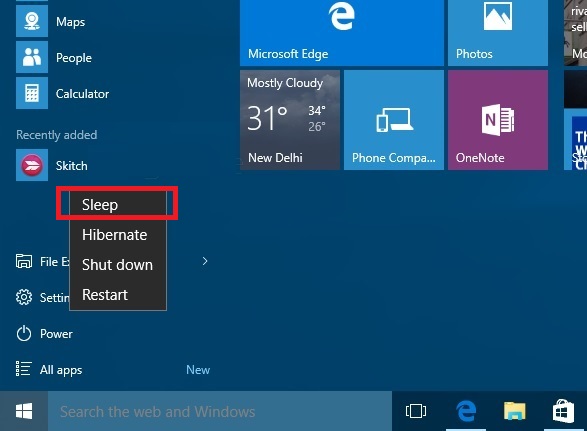Có thể nói rằng, ổ cứng là bộ phận quan trọng nhất trong mỗi một chiếc máy tính. Đây là nơi lưu giữ tất cả những tài liệu liên quan tới công việc, học tập có giá trị của chủ sở hữu. Nhưng chẳng may, một ngày nào đó, bạn mở máy tính lên và phát hiện rằng những dữ liệu, tại liệu quan trọng mình lưu lại trong ổ cứng bỗng biến mất hết. Bạn vội vàng cuống cuồng lên và chẳng biết làm thế nào để lấy lại được mọi thứ, bạn chẳng biết mình nên bắt đầu từ đâu.
Lý do chắc chắc rằng những dữ liệu bạn lưu trong ổ cứng máy tính biến mất chính là do ổ cứng bị hỏng. Nhưng lý do gì dẫn đến ổ cứng bị hổng? Có thể là bởi vì một trong những nguyên nhân như virus xâm nhập vào máy tính, đầu đọc ghi bị lỗi. Liệu có cách nào để sửa chữa được vấn đề này hay không? Hãy cùng tôi tìm hiểu bài viết dưới đây nhé.
Những nguyên nhân chủ yếu gây ra vấn đề hư hỏng ổ cứng
Trước khi chuyển đến phần tìm cách lấy lại dữ liệu từ trong ổ cứng hỏng; thì chúng ta hãy bắt đầu tìm hiểu nguyên nhân gây ra vấn đề hư hỏng đó để đưa ra biện pháp khắc phục khi sử dụng ổ cứng.
Tần suất bật máy/tắt máy quá nhiều
Tần suất bật máy/tắt máy tính quá nhiều sẽ dẫn đến việc ổ cứng trong máy tính phải quay nhiều hơn so với mức thông thường. Đây chính là một trong các nguyên nhân chủ yếu dẫn đến tình trạng ổ cứng bị hư hỏng và phải thay mới lại toàn bộ. Chính vì vậy, để hạn chế được tình trạng này; khi bạn không sử dụng PC trong một vài giờ; thì thay vì tắt máy hãy chuyển sang sử dụng chế độ sleep hoặc là Hibernation để hệ thống tự động ngắt nguồn điện vào ổ cứng PC.
Nhiệt độ bên trong quá cao
Trong PC, ổ cứng hay là tất cả các linh kiện khác đều được tính toán giới hạn nhiệt độ cho phép. Chính vì lẽ đó mà để máy hoạt động bền hơn; bạn cần phải duy trì nhiệt độ ổn định cho PC; nhất là nhiệt độ bên trong. Vì thông thường nhiệt độ bên trong sẽ cao hơn nhiệt độ phòng rất nhiều. Để khắc phục triệt để vấn đề nguy hại của nhiệt độ mang lại cho ổ cứng; bạn nên sử dụng quạt tản nhiệt. Đồng thời cũng nên đi vệ sinh; làm mát PC định kì 6 tháng/ 1 lần.
Tác động vật lý
Các tác động vật lý chính là tác nhân gây ra vấn đề hư hỏng ổ cứng nhanh nhất. Như chúng ta đã biết thì ổ cứng HDD được cấu tạo từ các bộ phận chuyển động cơ học. Chính vì vậy mà những tác động như rơi; va chạm mạnh… cũng đều khiến ổ cứng bị hỏng hoàn toàn. Bạn cần phải bảo quản PC cẩn thận; tránh cho những tai nạn đó xảy ra. Một biện pháp hạn chế được những vấn đề này chính là sử dụng túi chống sốc.
PC bị sốc điện do điện áp thay đổi đột ngột
Do nguồn điện không ổn định nhiều khi thay đổi đột ngột điện áp cũng khiến ổ cứng bị hư hỏng. Hoặc do thói quen tắt PC bằng cách bấm nút nguồn. Trong trường hợp này; khi đột ngột mất điện hoặc ngắt nguồn điện sẽ khiến máy tính bị sốc nhiệt. Nếu như tình trạng này xảy ra quá nhiều lần; thì đồng nghĩa với việc bạn sẽ phải nhanh chóng đối mặt với việc mất hết dữ liệu; và phải thay ổ cứng trong PC
Cách khôi phục dữ liệu ổ cứng bị hỏng
Có rất nhều câu hỏi được đặt ra; xoay quanh vấn đề liệu có khôi phục lại được dữ liệu khi ổ cứng bị hỏng không. Thực tế; chúng ta vẫn có thể khôi phục được dữ liệu nhưng không phải trường hợp nào cũng thành công. Dưới đây là một số cách lấy lại dữ liệu từ ổ cứng bị hỏng mà bạn có thể tham khảo:
Sử dụng cáp USB hoặc Dock để kết nối ổ cứng bị hỏng với PC khác
Nếu còn quyền truy cập máy tính khác; hãy gắn ổ cứng bằng cách sử dụng cáp USB hoặc dock. Bạn hãy thử kết nối ổ cứng bị hỏng với máy tính khác; đồng thời kiểm tra ổ cứng chứa file và dữ liệu có hiển thị sau khi kết nối với thiết bị đang hoạt động kia không.
Nếu như máy tính bạn đang sử dụng là Macbook thì bạn hãy thử kết nối ổ cứng bị lỗi với Macbook khác đang hoạt động thông qua cáp FireWire. Khi mở Macbook lên; hãy nhấn giữ phím T cho đến khi biểu tượng FireWire hiển thị để khởi động Macbook vào chế độ Target Mode. Bạn có thể truy cập vào chế độ Target Mode bằng cách click vào System Preferences/ Startup Disk Mode.
Tải các phần mềm khôi phục dữ liệu ổ cứng bị hỏng
Dưới đây chính là một số phần mềm giúp bạn khôi phục lại dữ liệu bị mất mà bạn có thể tham khảo; lựa chọn:
- Recuva (miễn phí, dành cho Windows)
- TestDisk (miễn phí, dành cho Windows, Mac OS X, Linux)
- FileSalvage (có phí, dành cho Mac OS/ X)
- UndeletePlus (có phí, dành cho Windows)
- Data Rescue (có phí, dành cho Mac OS X)
Nếu như đã thực hiện hai cách trên rồi mà bạn vẫn không thể khôi phục dữ liệu trong ổ cứng bị hư; thì nguyên nhân có thể là do ổ cứng của bạn đã hỏng hoàn toàn. Trong trường hợp này; bạn có thể liên hệ các cửa hàng sửa chữa để được hỗ trợ.
Hi vọng những chia sẻ trên đây về cách khôi phục dữ liệu ổ cứng bị hỏng; sẽ có thể giúp ích cho bạn lấy lại những tài liệu quan trọng chẳng may bị mất.
Nguồn: Eascs.com.vn